ਦਸਤਾਵੇਜ਼
ਡਰਾਅ ਮਾਈ ਸੀ ਏ ਕਮਿਉਨਟੀ ਵਰਤਣ ਵਾਲਿਆਂ ਲਈ ਗਾਈਡ
ਡਰਾਅ ਮਾਈ ਸੀ ਏ ਕਮਿਉਨਟੀ ਦੀ ਵਰਤੋਂ ਕਰਨ ਵਾਲਿਆਂ ਲਈ ਗਾਈਡ `ਤੇ ਤੁਹਾਡਾ ਸੁਆਗਤ ਹੈ। ਵਰਤਣ ਵਾਲਿਆਂ ਲਈ ਇਹ ਗਾਈਡ, ਡਰਾਅ ਮਾਈ ਸੀ ਏ ਕਮਿਉਨਟੀ ਰਾਹੀਂ ਆਪਣੇ ਇਲਾਕੇ ਦਾ ਨਕਸ਼ਾ ਬਣਾਉਣ ਅਤੇ ਵੇਰਵਾ ਦੇਣ ਬਾਰੇ ਹਿਦਾਇਤਾਂ ਦਿੰਦੀ ਹੈ।
ਡਰਾਅ ਮਾਈ ਸੀ ਏ ਕਮਿਉਨਟੀ ਦੀ ਵਰਤੋਂ ਕਿਵੇਂ ਕਰਨੀ ਹੈ
ਤੁਹਾਡੇ ਇਲਾਕੇ ਨੂੰ ਸਮਝਣ ਲਈ ਕਮਿਸ਼ਨ ਨੂੰ 2 ਚੀਜ਼ਾਂ ਜਾਣਨ ਦੀ ਲੋੜ ਹੈ:
- ਤੁਹਾਡਾ ਇਲਾਕਾ ਕਿਹੜਾ ਹੈ
- ਅਤੇ ਤੁਹਾਡਾ ਇਲਾਕਾ ਕਿੱਥੇ ਹੈ।
ਇਸ ਟੂਲ ਰਾਹੀਂ ਤੁਸੀਂ ਕਮਿਸ਼ਨ ਨੂੰ ਆਪਣੇ ਇਲਾਕੇ ਬਾਰੇ ਦੱਸ ਸਕਦੇ ਹੋ। ਆਪਣੇ ਇਲਾਕੇ ਬਾਰੇ ਇਸ ਤਰੀਕੇ ਨਾਲ ਦੱਸਣ ਦੀ ਕੋਸ਼ਿਸ਼ ਕਰੋ ਜਿਹੜਾ ਕਮਿਸ਼ਨ ਦੀ ਇਹ ਸਮਝਣ ਵਿਚ ਮਦਦ ਕਰੇ ਕਿ ਤੁਹਾਡੇ ਇਲਾਕੇ ਲਈ ਕੀ ਮਹੱਤਵਪੂਰਨ ਹੈ ਅਤੇ ਇਹ ਕਿਉਂ ਜ਼ਰੂਰੀ ਹੈ ਕਿ ਤੁਹਾਡੇ ਇਲਾਕੇ ਨੂੰ ਕੈਲੇਫੋਰਨੀਆ ਦੇ ਨਵੇਂ ਇਲੈਕਸ਼ਨ ਡਿਸਟ੍ਰਿਕਟਸ ਵਿਚ ਇਕੱਠੇ ਰੱਖਿਆ ਜਾਵੇ।
ਆਪਣੇ ਇਲਾਕੇ ਦੇ ਲਿਖਤੀ ਵਰਣਨ ਦੇ ਨਾਲ ਨਾਲ, ਤੁਸੀਂ ਆਪਣੇ ਇਲਾਕੇ ਦੀ ਲੋਕੇਸ਼ਨ ਦਾ ਨਕਸ਼ਾ ਖਿੱਚਣ ਦੇ ਵੀ ਯੋਗ ਹੋਵੋਗੇ ਤਾਂ ਜੋ ਕਮਿਸ਼ਨ ਨੂੰ ਇਹ ਪਤਾ ਲੱਗੇ ਕਿ ਇਹ ਕਿੱਥੇ ਹੈ।
ਆਪਣਾ ਇਲਾਕਾ ਨਿਸ਼ਚਿਤ ਕਰੋ
ਅਸੀਂ ਤੁਹਾਨੂੰ ਆਪਣੇ ਇਲਾਕੇ ਬਾਰੇ ਕੁਝ ਸਵਾਲਾਂ ਦੇ ਜਵਾਬ ਦੇਣ ਲਈ ਕਹਾਂਗੇ। ਇਨ੍ਹਾਂ ਸਵਾਲਾਂ ਦੇ ਕੋਈ ਗਲਤ ਜਵਾਬ ਨਹੀਂ ਹਨ! ਸਿਰਫ ਇੱਕੋ ਇਕ ਪਾਬੰਦੀ ਇਹ ਹੈ ਕਿ ਤੁਹਾਡਾ ਇਲਾਕਾ ਕਿਸੇ ਰਾਜਨੀਤਕ ਪਾਰਟੀ, ਉਮੀਦਵਾਰ, ਜਾਂ ਅਹੁਦੇਦਾਰ ਲਈ ਸੁਪੋਰਟ ਨਾਲ ਨਿਸ਼ਚਿਤ ਨਹੀਂ ਕੀਤਾ ਜਾਣਾ ਚਾਹੀਦਾ।
ਆਪਣੇ ਇਲਾਕੇ ਦੀ ਪਛਾਣ ਕਰਨ ਵਿਚ ਜੇ ਤੁਹਾਨੂੰ ਕੋਈ ਮੁਸ਼ਕਲ ਆਵੇ ਤਾਂ ਆਪਣੇ ਆਪ ਨੂੰ ਕੁਝ ਸਵਾਲ ਪੁੱਛਣਾ ਮਦਦ ਕਰ ਸਕਦਾ ਹੈ:
- ਨਾਲ ਲੱਗਦੇ ਇਲਾਕਿਆਂ ਦੇ ਮੁਕਾਬਲੇ ਮੇਰੇ ਇਲਾਕੇ ਵਿਚ ਕੀ ਫਰਕ ਹੈ?
- ਮੇਰੇ ਇਲਾਕੇ ਲਈ ਕੀ ਮਹੱਤਵਪੂਰਨ ਹੈ ਜਿਹੜਾ ਆਲੇ-ਦੁਆਲੇ ਦੇ ਇਲਾਕਿਆਂ ਵਿਚ ਰਹਿੰਦੇ ਲੋਕਾਂ ਲਈ ਘੱਟ ਮਹੱਤਵਪੂਰਨ ਹੈ?
ਆਪਣੇ ਇਲਾਕੇ ਬਾਰੇ ਸਵਾਲਾਂ ਦੇ ਜਵਾਬ ਦੇ ਦੇਣ ਤੋਂ ਬਾਅਦ, ਤੁਸੀਂ ਆਪਣੇ ਨਕਸ਼ੇ `ਤੇ ਕੰਮ ਸ਼ੁਰੂ ਕਰਨ ਲਈ ਤਿਆਰ ਹੋ।
ਆਪਣਾ ਨਕਸ਼ਾ ਬਣਾਉਣ ਲਈ:
- ਨਕਸ਼ੇ ਉੱਪਰ ਆਪਣੇ ਇਲਾਕੇ ਦੀ ਥਾਂ ਨੂੰ ਵੱਡੀ ਕਰਕੇ ਦੇਖੋ
- ਉਸ ਏਰੀਏ ਨੂੰ ਹਾਈਲਾਈਟ ਕਰਨ ਲਈ ਡਰਾਇੰਗ ਕਰਨ ਵਾਲੇ ਟੂਲਾਂ ਦੀ ਵਰਤੋਂ ਕਰੋ ਜਿਸ ਨੂੰ ਤੁਸੀਂ ਆਪਣਾ ਇਲਾਕਾ ਸਮਝਦੇ ਹੋ। ਇਹ ਆਪਣੀ ਕਾਉਂਟੀ ਜਾਂ ਟਾਊਨ ਦੀਆਂ ਹੱਦਾਂ ਨਾਲ ਮੇਲ ਖਾਂਦਾ ਹੋਣਾ ਜ਼ਰੂਰੀ ਨਹੀਂ ਹੈ।
- ਕੁਝ ਇਲਾਕੇ ਛੋਟੇ ਹਨ, ਸਿਟੀ ਦੇ ਸਿਰਫ ਕੁਝ ਕੁ ਬਲੌਕਾਂ ਨਾਲ ਹੀ ਬਣੇ ਹੋਏ। ਹੋਰ ਕਿਤੇ ਵੱਡੇ ਹੋ ਸਕਦੇ ਹਨ ਅਤੇ ਇਸ ਵਿਚ ਕਈ ਸਿਟੀ ਜਾਂ ਕਾਉਂਟੀਆਂ ਸ਼ਾਮਲ ਹੋ ਸਕਦੀਆਂ ਹਨ। ਸਾਨੂੰ ਦੱਸੋ ਕਿ ਤੁਸੀਂ ਆਪਣਾ ਇਲਾਕਾ ਕਿੱਥੇ ਸਮਝਦੇ ਹੋ, ਭਾਵੇਂ ਇਹ ਕਿੰਨਾ ਵੀ ਵੱਡਾ ਜਾਂ ਛੋਟਾ ਹੋਵੇ!
- ਤੁਹਾਡਾ ਇਲਾਕਾ ਨਕਸ਼ੇ ਉੱਪਰ ਇਕ ਸ਼ਕਲ ਵਜੋਂ ਵਾਹਿਆ ਗਿਆ ਹੋਣਾ ਚਾਹੀਦਾ ਹੈ। ਅਜਿਹਾ ਨਕਸ਼ਾ ਬਣਾਉਣ ਤੋਂ ਪਰਹੇਜ਼ ਕਰੋ ਜਿਹੜਾ ਤੁਹਾਡੇ ਇਲਾਕੇ ਨੂੰ ਇਕ ਨਾਲੋਂ ਜ਼ਿਆਦਾ ਟੁਕੜਿਆਂ ਵਿਚ ਟੁੱਟਾ ਹੋਇਆ ਦਿਖਾਉਂਦਾ ਹੋਵੇ।
ਫਿਰ, “ਸਬਮਿਟ” ਬਟਨ ਉੱਪਰ ਕਲਿੱਕ ਕਰਕੇ ਆਪਣਾ ਨਕਸ਼ਾ ਅਤੇ ਟਿੱਪਣੀਆਂ ਸਾਨੂੰ ਭੇਜੋ। ਤੁਹਾਡਾ ਇਲਾਕਾ ਸਿੱਧਾ ਕੈਲੇਫੋਰਨੀਆ ਸਿਟੀਜ਼ਨਜ਼ ਰੀਡਿਸਟ੍ਰਿਕਟਿੰਗ ਕਮਿਸ਼ਨ ਨੂੰ ਭੇਜਿਆ ਜਾਵੇਗਾ!
ਤੁਹਾਨੂੰ ਹਿੱਸਾ ਕਿਉਂ ਲੈਣਾ ਚਾਹੀਦਾ ਹੈ?
ਸਾਨੂੰ ਇਨ੍ਹਾਂ ਗੱਲਾਂ ਲਈ ਤੁਹਾਡੇ ਵਿਚਾਰਾਂ ਦੀ ਲੋੜ ਹੈ:
- ਇਹ ਪੱਕਾ ਕਰਨ ਲਈ ਕਿ ਕਮਿਸ਼ਨ ਤੁਹਾਡੇ ਇਲਾਕੇ ਬਾਰੇ ਜਾਣਦਾ ਹੋਵੇ। ਤੁਹਾਡੇ ਇਲਾਕੇ ਨੂੰ ਕੈਲੇਫੋਰਨੀਆ ਦੇ ਨਵੇਂ ਡਿਸਟ੍ਰਿਕਟਸ ਵਿਚ ਇਕੱਠਾ ਰੱਖਣ ਲਈ, ਕਮਿਸ਼ਨ ਨੂੰ ਪਹਿਲਾਂ ਇਹ ਜਾਣਨ ਦੀ ਲੋੜ ਹੈ ਕਿ ਇਹ ਮੌਜੂਦ ਹੈ ਅਤੇ ਇਹ ਕਿੱਥੇ ਹੈ!
- ਆਪਣੇ ਇਲਾਕੇ ਦੀ ਆਵਾਜ਼ ਬਣਨ ਲਈ ਅਤੇ ਇਹ ਪੱਕਾ ਕਰਨ ਲਈ ਕਿ ਰਾਜਨੀਤਕ ਕਾਰਜ ਵਿਚ ਇਸ ਦੀ ਬਰਾਬਰ ਪਹੁੰਚ ਹੈ।
- ਅਜਿਹੇ ਨਵੇਂ ਡਿਸਟ੍ਰਿਕਟਸ ਘੜਨ ਵਿਚ ਮਦਦ ਲਈ ਜਿਹੜੇ ਤੁਹਾਡੇ ਇਲਾਕੇ ਨੂੰ ਅਜਿਹੇ ਉਮੀਦਵਾਰ ਚੁਣਨ ਦਾ ਮੌਕਾ ਦੇਣ ਜਿਹੜੇ ਤੁਹਾਡੀਆਂ ਦਿਲਚਸਪੀਆਂ ਅਤੇ ਤੁਹਾਡੇ ਇਲਾਕੇ ਲਈ ਮਹੱਤਵਪੂਰਨ ਮਾਮਲਿਆਂ ਬਾਰੇ ਤੁਹਾਡੀ ਨੁਮਾਇੰਦਗੀ ਕਰਨ।
ਕੈਲੇਫੋਰਨੀਆ ਵਿਚਲੇ ਹਰ ਵਿਅਕਤੀ ਨੂੰ ਹਿੱਸਾ ਲੈਣ ਲਈ ਸੱਦਾ ਦਿੱਤਾ ਜਾਂਦਾ ਹੈ।
ਇਸ ਚੀਜ਼ ਬਾਰੇ ਜ਼ਿਆਦਾ ਇੱਥੇ ਜਾਣੋ ਕਿ ਕੈਲੇਫੋਰਨੀਆ ਦੇ ਨਵੇਂ ਡਿਸਟ੍ਰਿਕਟਸ ਨੂੰ ਘੜਨ ਵਿਚ ਤੁਹਾਡੇ ਵਿਚਾਰ ਕਿਵੇਂ ਮਦਦ ਕਰ ਸਕਦੇ ਹਨ: https://www.wedrawthelinesca.org।
ਤੁਸੀਂ ਡਰਾਅ ਮਾਈ ਸੀ ਏ ਕਮਿਉਨਟੀ ਦੀ ਵਰਤੋਂ ਇਕ ਮਹਿਮਾਨ (ਗੈੱਸਟ) ਵਜੋਂ ਜਾਂ ਅਕਾਊਂਟ ਬਣਾ ਕੇ ਕਰ ਸਕਦੇ ਹੋ। ਜੇ ਤੁਸੀਂ ਅਕਾਊਂਟ ਬਣਾਉਂਦੇ ਹੋ ਤਾਂ ਤੁਸੀਂ ਆਪਣੇ ਕੰਮ ਨੂੰ ਡਰਾਫਟ (ਖਰੜੇ) ਦੇ ਤੌਰ `ਤੇ ਸੇਵ ਕਰ ਸਕਦੇ ਹੋ ਅਤੇ ਬਾਅਦ ਵਿਚ ਪੂਰਾ ਕਰ ਸਕਦੇ ਹੋ। ਤੁਸੀਂ ਉਹ ਕੋਈ ਵੀ ਨਕਸ਼ੇ ਦੇਖਣ ਦੇ ਯੋਗ ਵੀ ਹੋਵੋਗੇ ਜਿਹੜੇ ਤੁਸੀਂ ਪਹਿਲਾਂ ਕਿਸੇ ਤਰੀਕ ਨੂੰ ਕਮਿਸ਼ਨ ਕੋਲ ਦਰਜ ਕਰਵਾਏ ਸਨ।
ਨਵਾਂ ਅਕਾਊਂਟ ਬਣਾਉਣ ਲਈ, ਹੋਮ ਪੇਜ ਉੱਪਰ “ਸਾਈਨ ਅੱਪ ਹੇਅਰ” ਲਿੰਕ `ਤੇ ਕਲਿੱਕ ਕਰੋ, ਫਾਰਮ ਪੂਰਾ ਕਰੋ, ਅਤੇ ਆਪਣੀ ਈਮੇਲ ਚੈੱਕ ਕਰੋ। ਉਸ ਈਮੇਲ ਵਿਚਲੀਆਂ ਹਿਦਾਇਤਾਂ ਦੀ ਪਾਲਣਾ ਕਰੋ ਜਿਹੜੀ ਅਸੀਂ ਤੁਹਾਨੂੰ ਤੁਹਾਡੇ ਅਕਾਊਂਟ ਦੀ ਤਸਦੀਕ ਕਰਨ ਲਈ ਭੇਜੀ ਹੈ। ਜੇ ਤੁਹਾਨੂੰ ਆਪਣੀ ਵੈਰੀਫਿਕੇਸ਼ਨ ਈਮੇਲ ਦਿਖਾਈ ਨਹੀਂ ਦਿੰਦੀ ਤਾਂ ਆਪਣਾ ਸਪੈਮ ਫੋਲਡਰ ਚੈੱਕ ਕਰੋ।
ਆਪਣੇ ਅਕਾਊਂਟ ਵਿਚ ਲੌਗ ਇਨ ਹੋ ਜਾਣ `ਤੇ, ਤੁਹਾਨੂੰ “ਮਾਈ ਮੈਪਸ” ਨਾਂ ਦੇ ਇਕ ਪੇਜ `ਤੇ ਲਿਜਾਇਆ ਜਾਵੇਗਾ। ਆਪਣਾ ਪਹਿਲਾ ਨਕਸ਼ਾ ਬਣਾਉਣ ਲਈ “ਸਟਾਰਟ ਏ ਨਿਊ ਮੈਪ” `ਤੇ ਕਲਿੱਕ ਕਰੋ।
ਮਹਿਮਾਨ ਵਜੋਂ ਟੂਲ ਦੀ ਵਰਤੋਂ ਕਰਨ ਲਈ, ਵੈਲਕਮ ਪੇਜ ਉੱਪਰ “ਕੰਟੀਨਿਊ ਐਜ਼ ਏ ਗੈੱਸਟ” `ਤੇ ਕਲਿੱਕ ਕਰੋ। ਤੁਸੀਂ ਆਪਣਾ ਕੰਮ ਸੇਵ ਕਰਨ ਤੋਂ ਬਿਨਾਂ, ਹਰ ਉਹ ਚੀਜ਼ ਕਰਨ ਦੇ ਯੋਗ ਹੋਵੋਗੇ ਜਿਹੜੀ ਕੋਈ ਲੌਗਡ ਇਨ ਯੂਜ਼ਰ ਕਰਦਾ ਹੈ। ਜੇ ਤੁਸੀਂ ਡਰਾਅ ਮਾਈ ਸੀ ਏ ਕਮਿਉਨਟੀ ਦੀ ਵਰਤੋਂ ਮਹਿਮਾਨ ਵਜੋਂ ਕਰਨਾ ਸ਼ੁਰੂ ਕਰਦੇ ਹੋ ਅਤੇ ਇਹ ਫੈਸਲਾ ਕਰਦੇ ਹੋ ਕਿ ਤੁਸੀਂ ਆਪਣਾ ਕੰਮ ਸੇਵ ਕਰਨਾ ਚਾਹੋਗੇ ਤਾਂ ਤੁਸੀਂ ਆਪਣਾ ਇਲਾਕਾ ਬਣਾਉਣਾ ਸ਼ੁਰੂ ਕਰਨ ਤੋਂ ਬਾਅਦ ਵੀ ਅਕਾਊਂਟ ਬਣਾ ਸਕਦੇ ਹੋ ਅਤੇ ਲੌਗ ਇਨ ਕਰ ਸਕਦੇ ਹੋ।
ਤੁਸੀਂ ਕਿਸੇ ਵੇਲੇ ਵੀ ਉਹ ਜ਼ਬਾਨ ਬਦਲ ਸਕਦੇ ਹੋ ਜਿਸ ਵਿਚ ਤੁਸੀਂ ਕੰਮ ਕਰ ਰਹੇ ਹੋਵੋ।
ਵੈਲਕਮ ਪੇਜ ਉੱਪਰ, ਤੁਸੀਂ ਵਿੰਡੋ ਦੇ ਉਪਰਲੇ ਖੱਬੇ ਖੂੰਜੇ ਵਿਚਲੇ “ਲੈਂਗੂਏਜਿਜ਼” ਮੈਨਿਊ `ਤੇ ਕਲਿੱਕ ਕਰਕੇ ਜ਼ਬਾਨ ਬਦਲ ਸਕਦੇ ਹੋ।
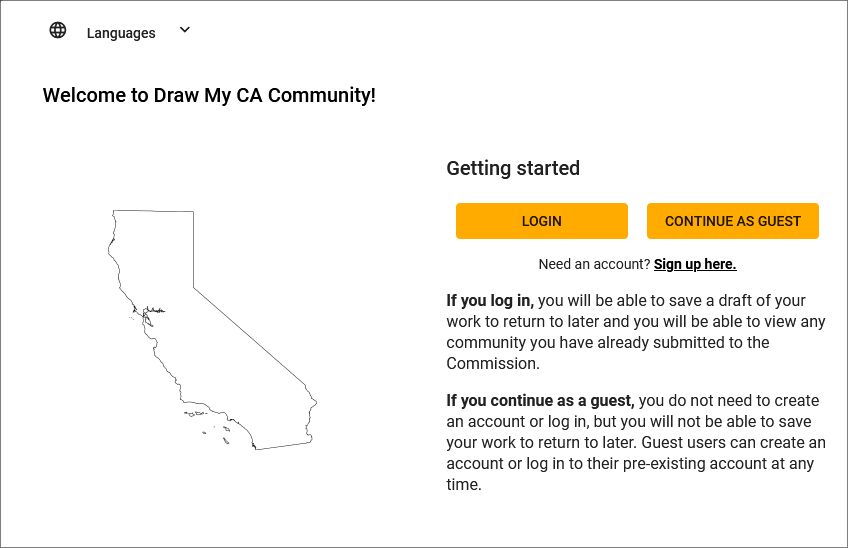
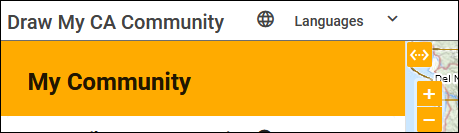
ਡਿਸਕਰਾਇਬ ਯੂਅਰ ਕਮਿਉਨਟੀ ਭਾਗ ਵਿਚ ਆਪਣੇ ਇਲਾਕੇ ਬਾਰੇ ਦੱਸੋ। ਇਸ ਹਿੱਸੇ ਨੂੰ ਵੱਡਾ ਕਰਨ ਲਈ ਪੇਜ ਦੇ ਖੱਬੇ ਪਾਸੇ `ਤੇ ਡਿਸਕਰਾਇਬ ਯੂਅਰ ਕਮਿਉਨਟੀ ਸ਼ਬਦਾਂ ਉੱਪਰ ਕਲਿੱਕ ਕਰੋ। ਇਸ ਹਿੱਸੇ ਵਿਚਲੇ ਸਵਾਲਾਂ ਦੇ ਜਵਾਬ ਦਿਉ ਤਾਂ ਜੋ ਕੈਲੇਫੋਰਨੀਆ ਸਿਟੀਜ਼ਨਜ਼ ਰੀਡਿਸਟ੍ਰਿਕਟਿੰਗ ਕਮਿਸ਼ਨ ਦੀ ਇਹ ਸਮਝਣ ਵਿਚ ਮਦਦ ਹੋਵੇ ਕਿ ਤੁਹਾਡਾ ਇਲਾਕਾ ਕਿਹੜਾ ਹੈ ਅਤੇ ਤੁਹਾਡੇ ਲਈ ਕੀ ਮਹੱਤਵਪੂਰਨ ਹੈ। ਯਾਦ ਰੱਖੋ ਕਿ ਕੋਈ ਵੀ ਜਵਾਬ ਗਲਤ ਨਹੀਂ ਹਨ – ਤੁਸੀਂ ਆਪਣੇ ਇਲਾਕੇ ਬਾਰੇ ਆਪਣੀ ਪਸੰਦ ਮੁਤਾਬਕ ਦੱਸ ਸਕਦੇ ਹੋ। ਆਪਣੇ ਇਲਾਕੇ ਬਾਰੇ ਇਸ ਤਰੀਕੇ ਨਾਲ ਦੱਸਣ ਦੀ ਕੋਸ਼ਿਸ਼ ਕਰੋ ਜਿਹੜਾ ਕਮਿਸ਼ਨ ਦੀ ਇਹ ਸਮਝਣ ਵਿਚ ਮਦਦ ਕਰੇ ਕਿ ਤੁਹਾਡੇ ਇਲਾਕੇ ਦਾ ਕੌਣ ਹਿੱਸਾ ਹੈ ਅਤੇ ਤੁਹਾਡੇ ਲਈ ਕੀ ਮਹੱਤਵਪੂਰਨ ਹੈ।
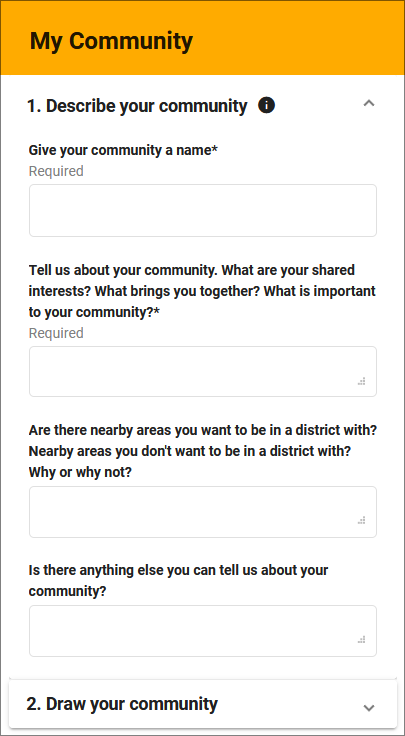
ਤੁਹਾਨੂੰ ਸਵਾਲਾਂ ਦੇ ਜਵਾਬ ਫੌਰਨ ਦੇਣ ਦੀ ਲੋੜ ਨਹੀਂ ਹੈ। ਤੁਸੀਂ ਆਪਣੇ ਇਲਾਕੇ `ਤੇ ਕੰਮ ਕਰਦੇ ਹੋਏ ਕਿਸੇ ਵੀ ਪੋਆਇੰਟ `ਤੇ ਇਸ ਹਿੱਸੇ `ਤੇ ਵਾਪਸ ਆ ਸਕਦੇ ਹੋ। ਤੁਸੀਂ ਹਰ ਭਾਗ ਦੇ ਟਾਈਟਲਾਂ ਉੱਪਰ ਕਲਿੱਕ ਕਰਕੇ ਡਿਸਕਰਾਇਬ ਮਾਈ ਕਮਿਉਨਟੀ ਅਤੇ ਡਰਾਅ ਮਾਈ ਕਮਿਉਨਟੀ ਵਿਚਕਾਰ ਸਵਿੱਚ ਕਰ ਸਕਦੇ ਹੋ।
ਇਸ ਭਾਗ ਨੂੰ ਵੱਡਾ ਕਰਨ ਲਈ ਪੇਜ ਦੇ ਖੱਬੇ ਪਾਸੇ ਵਿਚ ਡਰਾਅ ਯੂਅਰ ਕਮਿਉਨਟੀ `ਤੇ ਕਲਿੱਕ ਕਰੋ। ਤੁਸੀਂ ਟੂਲ ਦੇਖੋਗੇ ਜਿਨ੍ਹਾਂ ਦੀ ਵਰਤੋਂ ਤੁਸੀਂ ਨਕਸ਼ੇ ਨੂੰ ਮੂਵ ਕਰਨ, ਆਪਣਾ ਨਕਸ਼ਾ ਬਣਾਉਣ ਅਤੇ ਹੋਰ ਕਈ ਚੀਜ਼ਾਂ ਲਈ ਕਰ ਸਕਦੇ ਹੋ।
ਨਕਸ਼ੇ ਨੂੰ ਮੂਵ ਕਰਨਾ
ਨਕਸ਼ੇ ਨੂੰ ਮੂਵ ਕਰੋ
ਜਦੋਂ ਤੁਸੀਂ ਡਰਾਅ ਮਾਈ ਸੀ ਏ ਕਮਿਉਨਟੀ ਨੂੰ ਖੋਲ੍ਹੋਗੇ ਤਾਂ ਮੂਵ ਮੈਪ ਬਟਨ ਔਨ ਹੋ ਜਾਵੇਗਾ। ਇਸ ਟੂਲ ਦੀ ਵਰਤੋਂ ਕਰਨ ਲਈ ਤੁਸੀਂ ਕਿਸੇ ਵੀ ਸਮੇਂ ਇਸ ਨਿਸ਼ਾਨ ਉੱਪਰ ਕਲਿੱਕ ਕਰ ਸਕਦੇ ਹੋ।
ਨਕਸ਼ੇ ਨੂੰ ਮੂਵ ਕਰਨ ਲਈ ਨਕਸ਼ੇ ਉੱਪਰ ਕਿਤੇ ਵੀ ਕਲਿੱਕ ਕਰੋ ਅਤੇ ਇਸ ਨੂੰ ਖਿੱਚੋ।
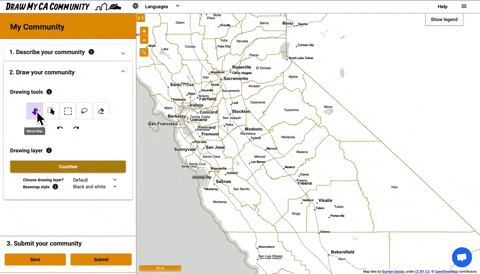
ਵੱਡਾ ਅਤੇ ਛੋਟਾ ਕਰਨਾ
- ਨਕਸ਼ੇ ਨੂੰ ਵੱਡਾ ਅਤੇ ਛੋਟਾ ਕਰਕੇ ਦੇਖਣ ਲਈ ਨਕਸ਼ੇ ਵਾਲੇ ਏਰੀਏ ਦੇ ਉਪਰ ਖੱਬੇ ਖੂੰਜੇ `ਤੇ “ਪਲੱਸ” ਜਾਂ “ਮਾਈਨਸ” [“+”/”-”] ਬਟਨਾਂ ਨੂੰ ਕਲਿੱਕ ਕਰੋ।
- ਜਾਂ ਲੈਪਟੌਪ ਦੇ ਟਰੈਕਪੈਡ ਜਾਂ ਮਾਊਸ ਦੇ ਵੀਲ (ਪਹੀਏ) ਦੀ ਵਰਤੋਂ ਕਰਦੇ ਹੋਏ ਵੱਡਾ ਅਤੇ ਛੋਟਾ ਕਰੋ।
- ਮੋਬਾਇਲ ਯੰਤਰਾਂ ਉੱਪਰ, ਸਕਰੀਨ ਉਪਰ ਦੋ ਉਂਗਲਾ ਰੱਖਦੇ ਹੋਏ ਅਤੇ ਉਨ੍ਹਾਂ ਦੀ ਚੂੰਢੀ ਵੱਢਦੇ ਹੋਏ ਜਾਂ ਇਕ ਦੂਜੀ ਤੋਂ ਦੂਰ ਕਰਦੇ ਹੋਏ ਵੱਡਾ ਅਤੇ ਛੋਟਾ ਕਰੋ।
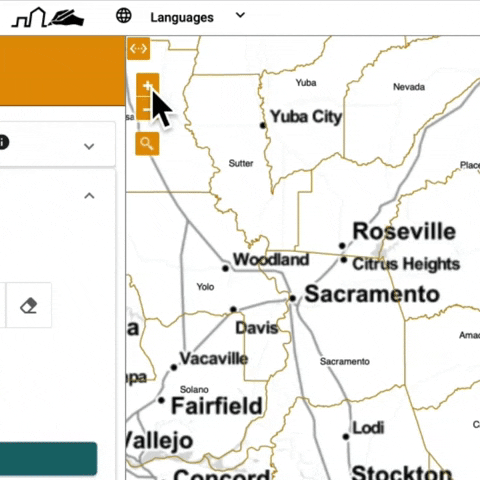
ਸਰਚ ਕਰਨਾ
ਤੁਸੀਂ [“+”/”-”] ਬਟਨਾਂ ਦੇ ਹੇਠਾਂ ਸਰਚ ਨਿਸ਼ਾਨ ਦੀ ਵਰਤੋਂ ਕਰਦੇ ਹੋਏ ਕੈਲੇਫੋਰਨੀਆ ਵਿਚ ਕੋਈ ਵੀ ਐਡਰੈਸ, ਸਿਟੀ, ਜਾਂ ਟਾਊਨ ਲੱਭ ਸਕਦੇ ਹੋ। ਕੁਝ ਥਾਂਵਾਂ ਜਿਵੇਂ ਕਿ ਪਾਰਕ ਜਾਂ ਸਕੂਲ, ਸਰਚ ਫੀਚਰਾਂ ਨਾਲ ਵੀ ਲੱਭੀਆਂ ਜਾ ਸਕਦੀਆਂ ਹਨ।
ਸਰਚ ਦੇ ਨਿਸ਼ਾਨ ਉੱਪਰ ਕਲਿੱਕ ਕਰੋ, ਸਰਚ ਬਾਰ ਵਿਚ ਥਾਂ ਟਾਈਪ ਕਰੋ, ਅਤੇ [ਇੰਟਰ] ਦਬਾਉ। ਜੇ ਸਰਚ ਨਾਲ ਕਈ ਨਤੀਜੇ ਆਉਣ ਤਾਂ ਲਿਸਟ ਵਿੱਚੋਂ ਇਕ ਦੀ ਚੋਣ ਕਰੋ। ਨਕਸ਼ੇ ਦੀ ਉਸ ਥਾਂ ਉੱਪਰ ਪਿਨ ਦਿਖਾਈ ਦੇਵੇਗੀ ਜਿਹੜੀ ਤੁਸੀਂ ਸਰਚ ਕੀਤੀ ਹੈ।
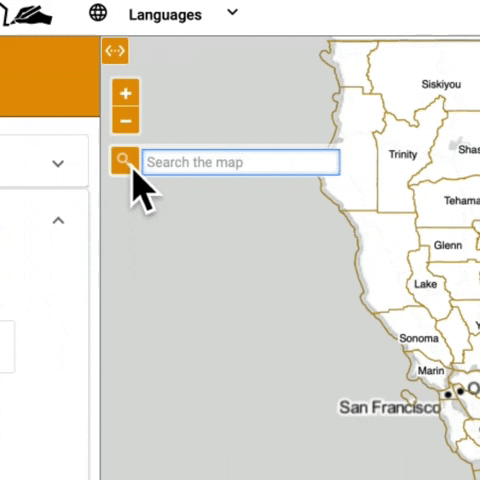
ਤੁਸੀਂ ਨਕਸ਼ੇ ਉੱਪਰ ਆਪਣੇ ਇਲਾਕੇ ਦੀ ਥਾਂ ਵਾਹੁਣ ਲਈ ਡਰਾਇੰਗ ਟੂਲਾਂ ਦੀ ਵਰਤੋਂ ਕਰ ਸਕਦੇ ਹੋ। ਇਨ੍ਹਾਂ ਟੂਲਾਂ ਦੀ ਵਰਤੋਂ ਨਕਸ਼ੇ ਉੱਪਰ ਉਨ੍ਹਾਂ ਖੇਤਰਾਂ ਦੀ ਚੋਣ ਕਰਨ ਲਈ ਕਰੋ ਜਿਹੜੇ ਤੁਹਾਡੇ ਇਲਾਕੇ ਦਾ ਹਿੱਸਾ ਹਨ।
ਜਦੋਂ ਤੁਸੀਂ ਨਕਸ਼ੇ ਉੱਪਰ ਖੇਤਰਾਂ ਦੀ ਚੋਣ ਕਰਨ ਲਈ ਡਰਾਇੰਗ ਟੂਲਾਂ ਦੀ ਵਰਤੋਂ ਕਰੋਗੇ ਤਾਂ ਉਹ ਖੇਤਰ ਨਕਸ਼ੇ ਉੱਪਰ ਉਜਾਗਰ ਹੋ ਜਾਣਗੇ; ਉਜਾਗਰ ਹੋਇਆ ਏਰੀਆ ਤੁਹਾਡੇ ਇਲਾਕੇ ਦੇ ਨਕਸ਼ੇ ਦੀ ਨੁਮਾਇੰਦਗੀ ਕਰਦਾ ਹੈ।
- ਕਲਿੱਕ ਕਰਕੇ ਸ਼ਾਮਲ ਕਰੋ: ਏਰੀਏ ਨੂੰ ਆਪਣੇ ਇਲਾਕੇ ਵਿਚ ਸ਼ਾਮਲ ਕਰਨ ਲਈ, ਡਰਾਇੰਗ ਲੇਅਰ ਵਿਚ ਨਿੱਜੀ ਅਕਾਰਾਂ ਨੂੰ ਆਪਣੇ ਇਲਾਕੇ ਦੇ ਨਕਸ਼ੇ ਵਿਚ ਸ਼ਾਮਲ ਕਰਨ ਲਈ ਕਲਿੱਕ ਕਰੋ।
- ਸਮਕੋਣ ਨਾਲ ਸ਼ਾਮਲ ਕਰੋ: ਨਕਸ਼ੇ ਉੱਪਰ ਕਿਸੇ ਏਰੀਏ `ਤੇ ਕਲਿੱਕ ਕਰੋ ਅਤੇ ਇਸ ਨੂੰ ਖਿੱਚ ਕੇ ਲਿਜਾਉ।
- ਫ੍ਰੀਹੈਂਡ ਨਾਲ ਸ਼ਾਮਲ ਕਰੋ: ਕਲਿੱਕ ਕਰੋ ਅਤੇ ਨਕਸ਼ੇ ਉੱਪਰ ਕਿਸੇ ਏਰੀਏ `ਤੇ ਫ੍ਰੀਹੈਂਡ ਡਰਾਅ ਕਰੋ।
- ਏਰੀਆ ਹਟਾਉ: ਆਪਣੇ ਨਕਸ਼ੇ ਤੋਂ ਏਰੀਏ ਨੂੰ ਹਟਾਉਣ ਲਈ, ਜਾਂ ਤਾਂ ਏਰੀਏ `ਤੇ ਕਲਿੱਕ ਕਰੋ ਜਾਂ ਕਲਿੱਕ ਕਰੋ ਅਤੇ ਖਿੱਚ ਕੇ ਏਰੀਏ ਤੋਂ ਪਾਰ ਲਿਜਾਉ।
- ਮਿਟਾਉਣਾ/ਮੁੜ ਕੇ ਕਰਨਾ: ਤਾਜ਼ਾ ਤਬਦੀਲੀਆਂ ਨੂੰ ਮਿਟਾਉ ਜਾਂ ਦੁਬਾਰਾ ਕਰੋ।

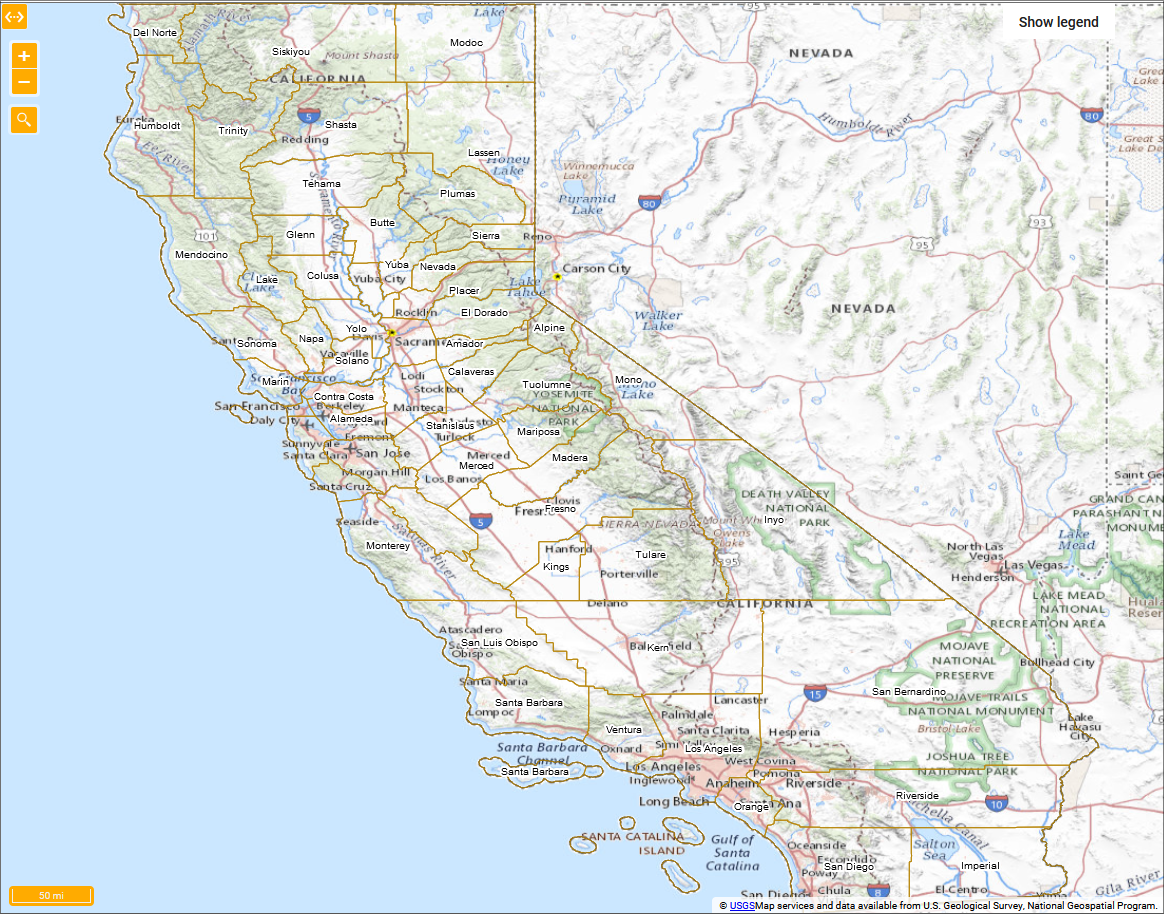
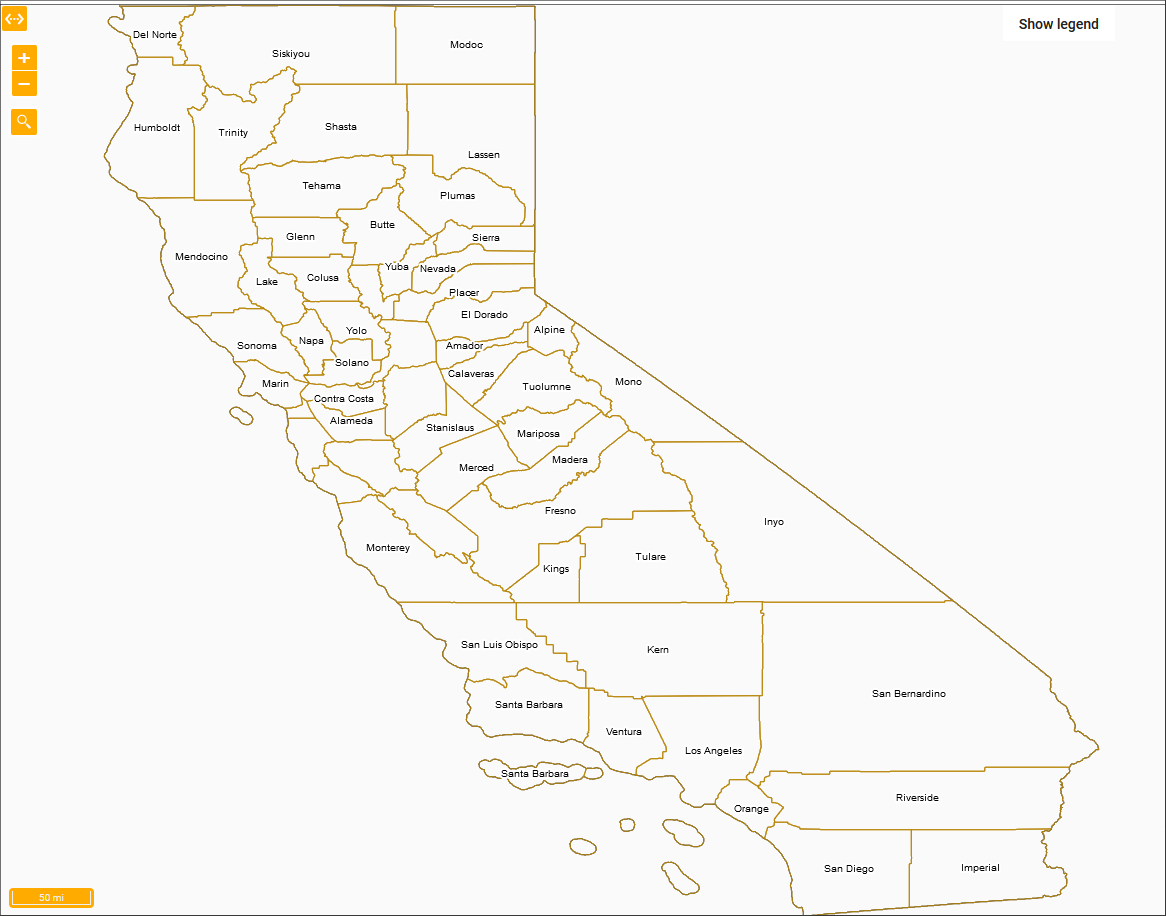
ਨਕਸ਼ੇ ਦਾ ਏਰੀਆ “ਬੇਸਮੈਪ” ਅਤੇ ਡਰਾਇੰਗ ਲੇਅਰ” ਦਿਖਾਉਂਦਾ ਹੈ।
ਬੇਸਮੈਪ ਪਿਛੋਕੜ ਵਾਲਾ ਨਕਸ਼ਾ ਹੈ ਜਿਹੜਾ ਸਕਰੀਨ ਦੇ ਨਕਸ਼ੇ ਵਾਲੇ ਏਰੀਏ ਵਿਚ ਦਿਖਾਈ ਦਿੰਦਾ ਹੈ। ਇਹ ਸਟਰੀਟਾਂ, ਦਰਿਆ, ਸਕੂਲ, ਅਤੇ ਹੋਰ ਥਾਂਵਾਂ ਦਿਖਾਉਂਦਾ ਹੈ ਜਿਹੜੀਆਂ ਔਨਲਾਈਨ ਨਕਸ਼ਿਆਂ ਉਪਰ ਆਮ ਦਿਖਾਈਆਂ ਗਈਆਂ ਹੁੰਦੀਆਂ ਹਨ। ਜਿੰਨਾ ਤੁਸੀਂ ਜ਼ਿਆਦਾ ਵੱਡਾ ਕਰਕੇ ਦੇਖੋਗੇ, ਓਨਾ ਜ਼ਿਆਦਾ ਵਿਸਥਾਰ ਵਿਚ ਹੀ ਬੇਸਮੈਪ ਦਿਖਾਈ ਦੇਵੇਗਾ।
ਤੁਸੀਂ ਬੇਸਮੈਪ ਸਟਾਇਲ ਡਰੌਪ-ਡਾਊਨ ਲਿਸਟ ਤੋਂ ਵੱਖਰੇ ਬੇਸਮੈਪ ਦੀ ਚੋਣ ਕਰਕੇ ਬੇਸਮੈਪ ਬਦਲ ਸਕਦੇ ਹੋ।

ਰੰਗਦਾਰ

ਖੇਤਰ

ਟੌਪੋਗਰਾਫੀਕਲ

ਕਾਲਾ ਅਤੇ ਚਿੱਟਾ
ਤੁਸੀਂ ਇਹ “ਵਾਹੁਣ” ਲਈ ਡਰਾਇੰਗ ਲੇਅਰ ਦੀ ਵਰਤੋਂ ਕਰੋਗੇ ਕਿ ਤੁਹਾਡਾ ਇਲਾਕਾ ਨਕਸ਼ੇ ਉੱਪਰ ਕਿੱਥੇ ਸਥਿਤ ਹੈ। ਡਰਾਇੰਗ ਲੇਅਰ ਬੇਸਮੈਪ ਦੇ ਉਪਰਲੇ ਪਾਸੇ ਨਕਸ਼ੇ ਵਾਲੇ ਏਰੀਏ ਵਿਚ ਹੈ। ਡਰਾਇੰਗ ਲੇਅਰ ਨਕਸ਼ੇ ਦੇ ਹਿੱਸੇ ਵਜੋਂ ਦਿਖਾਈ ਦਿੰਦੀ ਹੈ ਪਰ ਇਹ ਬੇਸਮੈਪ ਨਾਲੋਂ ਵੱਖਰੀ ਜਾਣਕਾਰੀ ਦਿਖਾਉਂਦੀ ਹੈ।
ਜਦੋਂ ਕਿ ਬੇਸਮੈਪ ਤੁਹਾਨੂੰ ਨਕਸ਼ੇ ਉੱਪਰ ਆਪਣੇ ਆਪ ਨੂੰ ਜਾਣੂ ਕਰਨ ਵਿਚ ਮਦਦ ਕਰਦਾ ਹੈ, ਡਰਾਇੰਗ ਲੇਅਰ ਕੈਲੇਫੋਰਨੀਆਂ ਵਿਚਲੀਆਂ ਕਾਉਂਟੀਆਂ, ਸਿਟੀਆਂ, ਅਤੇ ਟਾਊਨਾਂ ਦੀਆਂ ਹੱਦਾਂ, ਵੇਰਵੇ ਦੇ ਛੋਟੇ ਪੱਧਰਾਂ ਦੇ ਨਾਲ ਨਾਲ ਦਿਖਾਉਂਦੀ ਹੈ।
ਉਦਾਹਰਣ ਲਈ, ਬੇਸਮੈਪ ਨਕਸ਼ੇ ਉੱਪਰ ਤੁਹਾਡੇ ਘਰ ਨੇੜਲੇ ਹਾਈਵੇਅ ਜਾਂ ਦਰਿਆ ਦੇ ਆਧਾਰ `ਤੇ ਤੁਹਾਡਾ ਇਲਾਕਾ ਲੱਭਣ ਵਿਚ ਤੁਹਾਡੀ ਮਦਦ ਕਰ ਸਕਦਾ ਹੈ, ਜਦ ਕਿ ਡਰਾਇੰਗ ਲੇਅਰ ਤੁਹਾਨੂੰ ਉਸ ਸਿਟੀ ਜਾਂ ਕਾਉਂਟੀ ਦੀਆਂ ਅਸਲੀ ਹੱਦਾਂ ਦਿਖਾਏਗੀ ਜਿਸ ਵਿਚ ਤੁਸੀਂ ਰਹਿੰਦੇ ਹੋ।
ਬੇਸਮੈਪ ਵਾਂਗ ਹੀ, ਡਰਾਇੰਗ ਲੇਅਰ ਤੁਹਾਡੇ ਵਲੋਂ ਨਕਸ਼ੇ ਨੂੰ ਵੱਡਾ ਕਰਨ `ਤੇ ਤੁਹਾਨੂੰ ਜ਼ਿਆਦਾ ਵੇਰਵਾ ਦਿਖਾਉਣ ਲਈ ਆਪਣੇ ਆਪ ਹੀ ਬਦਲ ਜਾਵੇਗੀ।
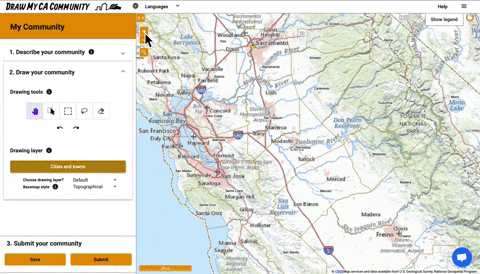
ਇਕ ਸਮੇਂ ਨਕਸ਼ੇ ਉੱਪਰ ਸਿਰਫ ਇਕ ਡਰਾਇੰਗ ਲੇਅਰ ਹੀ ਦਿਖਾਈ ਦੇਵੇਗੀ। ਕਿਸੇ ਵੀ ਸਮੇਂ ਨਕਸ਼ੇ ਉੱਪਰ ਦਿਖਾਈ ਦੇਣ ਵਾਲੀ ਡਰਾਇੰਗ ਲੇਅਰ ਉਹ ਲੇਅਰ ਹੈ ਜਿਸ ਦੀ ਵਰਤੋਂ ਤੁਸੀਂ ਡਰਾਇੰਗ ਟੂਲਾਂ ਦੀ ਵਰਤੋਂ ਕਰਦੇ ਹੋਏ ਆਪਣੇ ਇਲਾਕੇ ਦੇ ਸਥਾਨ ਨੂੰ ਵਾਹੁਣ ਲਈ ਕਰ ਸਕਦੇ ਹੋ।
ਡੀਫਾਲਟ ਡਰਾਇੰਗ ਲੇਅਰਜ਼
ਵੱਡਾ ਕਰਕੇ ਜਾਂ ਛੋਟਾ ਕਰਕੇ ਤੁਹਾਡੇ ਦੇਖਣ ਦੇ ਆਧਾਰ `ਤੇ ਨਕਸ਼ਾ ਆਪਣੇ ਆਪ ਵੱਖ ਵੱਖ ਡਰਾਇੰਗ ਲੇਅਰਜ਼ ਵਿਚਕਾਰ ਸਵਿੱਚ ਹੁੰਦਾ ਜਾਵੇਗਾ।
“ਡਰਾਅ ਯੂਅਰ ਕਮਿਉਨਟੀ” ਹੇਠ ਡਰਾਇੰਗ ਲੇਅਰ ਵਾਲਾ ਭਾਗ ਤੁਹਾਨੂੰ ਇਹ ਦਿਖਾਏਗਾ ਕਿ ਨਕਸ਼ੇ ਉੱਪਰ ਇਸ ਵੇਲੇ ਕਿਹੜੀ ਡਰਾਇੰਗ ਲੇਅਰ ਦਿਸਦੀ ਹੈ। ਲੇਅਰ ਦਾ ਨਾਂ ਉਸੇ ਰੰਗ ਵਿਚ ਦਿਖਾਇਆ ਜਾਵੇਗਾ ਜਿਸ ਰੰਗ ਵਿਚ ਨਕਸ਼ੇ ਉੱਪਰ ਦਿਖਾਈ ਦਿੰਦੀਆਂ ਲੇਅਰ ਦੀਆਂ ਲਾਈਨਾਂ ਹੋਣਗੀਆਂ। ਜਿਵੇਂ ਤੁਸੀਂ ਨਕਸ਼ੇ ਨੂੰ ਵੱਡਾ ਕਰਕੇ ਦੇਖੋਗੇ, ਤੁਹਾਨੂੰ ਜ਼ਿਆਦਾ ਵੇਰਵਾ ਦਿਖਾਉਣ ਲਈ ਡਰਾਇੰਗ ਲੇਅਰ ਆਪਣੇ ਆਪ ਬਦਲ ਜਾਵੇਗੀ, ਅਤੇ ਡਰਾਇੰਗ ਲੇਅਰ ਬਣਾਉਣ ਵਾਲੇ ਨਿੱਜੀ ਅਕਾਰਾਂ ਦਾ ਸਾਈਜ਼ ਓਨਾ ਹੀ ਛੋਟਾ ਹੋ ਜਾਵੇਗਾ। ਇਸ ਦਾ ਮਤਲਬ ਹੈ ਕਿ ਜਿੰਨਾ ਜ਼ਿਆਦਾ ਵੱਡਾ ਕਰਕੇ ਤੁਸੀਂ ਦੇਖੋਗੇ, ਤੁਸੀਂ ਆਪਣੇ ਇਲਾਕੇ ਨੂੰ ਛੋਟੇ ਅਕਾਰਾਂ ਅਤੇ ਜ਼ਿਆਦਾ ਵੇਰਵੇ ਨਾਲ ਵਾਹੁਣ ਦੇ ਯੋਗ ਹੋਵੋਗੇ। ਜਿਵੇਂ ਤੁਸੀਂ ਨਕਸ਼ੇ ਨੂੰ ਛੋਟਾ ਕਰੋਗੇ, ਡਰਾਇੰਗ ਲੇਅਰ ਤੁਹਾਨੂੰ ਘੱਟ ਵੇਰਵਾ ਦਿਖਾਉਣ ਲਈ ਬਦਲ ਜਾਵੇਗੀ।
ਉਦਾਹਰਣ ਲਈ, ਜੇ ਡਰਾਇੰਗ ਲੇਅਰ ਕਾਉਂਟੀਆਂ ਦੀਆਂ ਹੱਦਾਂ ਦਿਖਾਉਂਦੀ ਹੈ ਤਾਂ ਤੁਸੀਂ ਆਪਣੇ ਇਲਾਕੇ ਦੇ ਨਕਸ਼ੇ ਵਿਚ ਕੋਈ ਕਾਉਂਟੀ ਪਾਉਣ ਦੇ ਯੋਗ ਹੋਵੋਗੇ। ਜੇ ਤੁਸੀਂ ਨਕਸ਼ੇ ਨੂੰ ਵੱਡਾ ਕਰਕੇ ਦੇਖਦੇ ਹੋ ਤਾਂ ਡਰਾਇੰਗ ਲੇਅਰ ਸਿਟੀ ਦਿਖਾਉਣ ਲਈ ਆਪਣੇ ਆਪ ਬਦਲ ਜਾਵੇਗੀ। ਤੁਸੀਂ ਹੁਣ ਆਪਣੇ ਨਕਸ਼ੇ ਵਿਚ ਸਿਟੀ ਪਾਉਣ ਦੇ ਯੋਗ ਹੋਵੋਗੇ। ਆਪਣੇ ਇਲਾਕੇ ਦਾ ਨਕਸ਼ਾ ਬਣਾਉਣ ਲਈ ਤੁਹਾਡੇ ਲਈ ਸਿਰਫ ਇੱਕੋ ਡਰਾਇੰਗ ਲੇਅਰ ਦੀ ਵਰਤੋਂ ਕਰਨਾ ਜ਼ਰੂਰੀ ਨਹੀਂ ਹੈ। ਇਸ ਉਦਾਹਰਣ ਵਿਚ, ਤੁਹਾਡੇ ਨਕਸ਼ੇ ਵਿਚ ਕਾਉਂਟੀ ਅਤੇ ਸਿਟੀ ਦੋਨੋਂ ਸ਼ਾਮਲ ਕੀਤੇ ਜਾਣਗੇ।
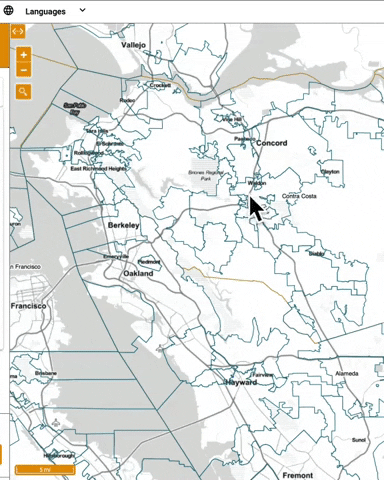
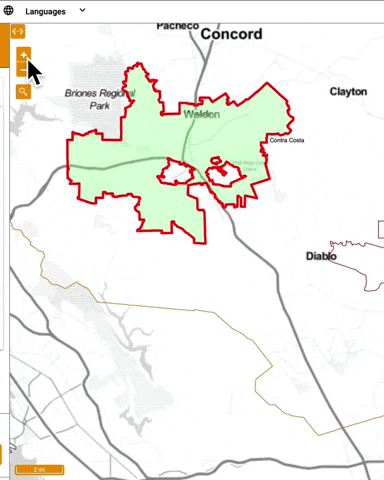
ਡਰਾਇੰਗ ਲੇਅਰ ਦੀ ਚੋਣ ਕਰਨਾ
“ਡਰਾਅ ਯੂਅਰ ਕਮਿਉਨਟੀ” ਹੇਠ ਡਰਾਇੰਗ ਲੇਅਰ ਵਾਲਾ ਭਾਗ ਤੁਹਾਨੂੰ ਇਹ ਦਿਖਾਏਗਾ ਕਿ ਨਕਸ਼ੇ ਉੱਪਰ ਇਸ ਵੇਲੇ ਕਿਹੜੀ ਡਰਾਇੰਗ ਲੇਅਰ ਦਿਸਦੀ ਹੈ। ਲੇਅਰ ਦਾ ਨਾਂ ਉਸੇ ਰੰਗ ਵਿਚ ਦਿਖਾਇਆ ਜਾਵੇਗਾ ਜਿਸ ਰੰਗ ਵਿਚ ਨਕਸ਼ੇ ਉੱਪਰ ਦਿਖਾਈ ਦਿੰਦੀਆਂ ਲੇਅਰ ਦੀਆਂ ਲਾਈਨਾਂ ਹੋਣਗੀਆਂ। ਜਿਵੇਂ ਤੁਸੀਂ ਨਕਸ਼ੇ ਨੂੰ ਵੱਡਾ ਕਰਕੇ ਦੇਖੋਗੇ, ਤੁਹਾਨੂੰ ਜ਼ਿਆਦਾ ਵੇਰਵਾ ਦਿਖਾਉਣ ਲਈ ਡਰਾਇੰਗ ਲੇਅਰ ਆਪਣੇ ਆਪ ਬਦਲ ਜਾਵੇਗੀ। ਜਿਵੇਂ ਤੁਸੀਂ ਨਕਸ਼ੇ ਨੂੰ ਛੋਟਾ ਕਰੋਗੇ, ਡਰਾਇੰਗ ਲੇਅਰ ਤੁਹਾਨੂੰ ਘੱਟ ਵੇਰਵਾ ਦਿਖਾਉਣ ਲਈ ਬਦਲ ਜਾਵੇਗੀ।
ਜੇ ਤੁਸੀਂ ਕਿਸੇ ਖਾਸ ਡਰਾਇੰਗ ਲੇਅਰ ਦੀ ਵਰਤੋਂ ਕਰਨਾ ਚਾਹੁੰਦੇ ਹੋਵੋ ਪਰ ਡਰਾਇੰਗ ਲੇਅਰ ਤੁਹਾਡੇ ਦੇਖਣ ਦੇ ਪੱਧਰ ਦੇ ਆਧਾਰ `ਤੇ ਆਪਣੇ ਆਪ ਨਕਸ਼ੇ ਉੱਪਰ ਦਿਖਾਈ ਨਾ ਦੇਵੇ ਤਾਂ ਡਰਾਇੰਗ ਲੇਅਰ ਲੇਬਲ ਦੇ ਹੇਠਾਂ ਥੱਲੇ ਨੂੰ ਖਿੱਚੀ ਜਾ ਸਕਣ ਵਾਲੀ ਲਿਸਟ ਵਿਚ ਚੂਜ਼ ਡਰਾਇੰਗ ਲੇਅਰ `ਤੇ ਕਲਿੱਕ ਕਰੋ। ਉਸ ਲੇਅਰ ਦੀ ਚੋਣ ਕਰੋ ਜਿਸ ਨਾਲ ਤੁਸੀਂ ਕੰਮ ਕਰਨਾ ਚਾਹੁੰਦੇ ਹੋਵੋ। ਹੁਣ ਤੁਸੀਂ ਦੇਖਣ ਦੇ ਪੱਧਰ ਵਿਚ ਆਪਣੀ ਮਰਜ਼ੀ ਦੀ ਉਸ ਲੇਅਰ ਨਾਲ ਕੰਮ ਕਰ ਸਕਦੇ ਹੋ ਜਿਹੜੀ ਤੁਹਾਡੇ ਲਈ ਕੰਮ ਕਰਦੀ ਹੈ।
ਉਦਾਹਰਣ ਲਈ, ਜੇ ਡਰਾਇੰਗ ਲੇਅਰ ਸਿਟੀ ਅਤੇ ਟਾਊਨ ਦਿਖਾ ਰਹੀ ਹੋਵੇ ਅਤੇ ਤੁਸੀਂ ਆਪਣੇ ਨਕਸ਼ੇ ਵਿਚ ਕੋਈ ਕਾਉਂਟੀ ਪਾਉਣਾ ਚਾਹੁੰਦੇ ਹੋਵੋ, ਪਰ ਤੁਸੀਂ ਆਪਣੇ ਮੌਜੂਦਾ ਦ੍ਰਿਸ਼ ਨੂੰ ਛੋਟਾ ਨਾ ਕਰਨਾ ਚਾਹੁੰਦੇ ਹੋਵੋ ਤਾਂ ਤੁਸੀਂ ਨਕਸ਼ੇ ਨੂੰ ਛੋਟਾ ਕਰਨ ਦੀ ਬਜਾਏ ਥੱਲੇ ਨੂੰ ਖਿੱਚੀ ਜਾ ਸਕਣ ਵਾਲੀ ਲਿਸਟ ਵਿਚ ਚੂਜ਼ ਡਰਾਇੰਗ ਲੇਅਰ ਤੋਂ “ਕਾਉਂਟੀਜ਼” ਦੀ ਚੋਣ ਕਰ ਸਕਦੇ ਹੋ। ਜਦੋਂ ਤੁਸੀਂ ਆਪਣੀ ਡਰਾਇੰਗ ਲੇਅਰ ਵਜੋਂ “ਕਾਉਂਟੀਜ਼” ਦੀ ਚੋਣ ਕਰ ਲਵੋ ਤਾਂ ਤੁਸੀਂ ਆਪਣੇ ਇਲਾਕੇ ਦੇ ਨਕਸ਼ੇ ਵਿਚ ਕੋਈ ਕਾਉਂਟੀ ਪਾਉਣ ਦੇ ਯੋਗ ਹੋ ਜਾਵੋਗੇ।
ਇਸ ਚੀਜ਼ `ਤੇ ਵਾਪਸ ਸਵਿੱਚ ਕਰਨ ਲਈ ਕਿ ਵੱਡਾ ਜਾਂ ਛੋਟਾ ਕਰਕੇ ਦੇਖਣ ਦਾ ਪੱਧਰ ਆਪਣੇ ਆਪ ਡਰਾਇੰਗ ਲੇਅਰ ਨੂੰ ਕੰਟਰੋਲ ਕਰੇ, ਡਰਾਇੰਗ ਲੇਅਰ ਦੀ ਥੱਲੇ ਨੂੰ ਖਿੱਚੀ ਜਾ ਸਕਣ ਵਾਲੀ ਲਿਸਟ ਵਿਚ “ਡੀਫਾਲਟ” `ਤੇ ਕਲਿੱਕ ਕਰੋ।
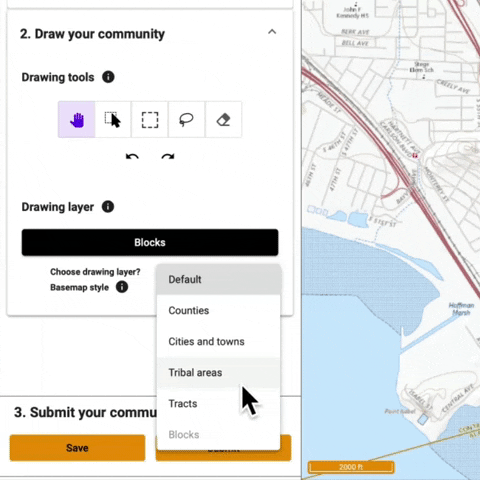
ਨਕਸ਼ਾ ਲੈਜੈਂਡ
ਡਰਾਇੰਗ ਲੇਅਰਜ਼ ਰੰਗਦਾਰ ਕੋਡ ਵਾਲੀਆਂ ਹਨ। ਇਹ ਯਾਦ ਰੱਖਣ ਵਿਚ ਮਦਦ ਲਈ ਕਿ ਹਰ ਡਰਾਇੰਗ ਲੇਅਰ ਨਾਲ ਕਿਹੜਾ ਰੰਗ ਮਿਲਦਾ ਹੈ, ਨਕਸ਼ੇ ਦੇ ਲੈਜੈਂਡ (ਕੋਡ) ਨੂੰ ਔਨ ਅਤੇ ਔਫ ਕਰੋ।
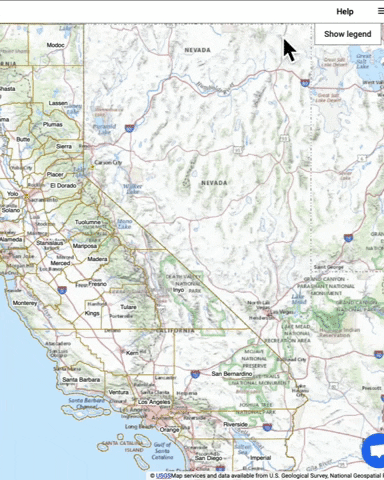
ਡਰਾਇੰਗ ਲੇਅਰਜ਼ ਕਿੱਥੋਂ ਆਉਂਦੀਆਂ ਹਨ?
ਡਰਾਅ ਮਾਈ ਸੀ ਏ ਕਮਿਉਨਟੀ ਪੰਜ ਡਰਾਇੰਗ ਲੇਅਰਜ਼ ਨਾਲ ਕੰਮ ਕਰਦੀ ਹੈ। ਹਰ ਲੇਅਰ ਅਕਾਰਾਂ ਵਿਚ ਵੇਰਵੇ ਦੇ ਵੱਖੋ ਵੱਖਰੇ ਪੱਧਰ ਦਿਖਾਉਂਦੀ ਹੈ ਜਿਸ ਨਾਲ ਲੇਅਰ ਬਣਦੀ ਹੈ। ਡਰਾਇੰਗ ਲੇਅਰਜ਼ ਜਨਗਣਨਾ ਭੂਗੋਲ (ਸੈਨਸਿਸ ਜੀਓਗ੍ਰਾਫੀ) ਦੇ ਆਧਾਰ `ਤੇ ਆਧਾਰਿਤ ਹੁੰਦੀਆਂ ਹਨ ਜੋ ਕਿ ਯੂ.ਐੱਸ. ਸੈਨਸਿਸ ਬਿਊਰੋ ਵਲੋਂ ਤਿਆਰ ਕੀਤਾ ਜਾਂਦਾ ਹੈ। ਡਿਸਟ੍ਰਿਕਟਸ ਬਣਾਉਣ ਲਈ ਕੈਲੇਫੋਰਨੀਆ ਸਿਟੀਜ਼ਨਜ਼ ਰੀਡਿਸਟ੍ਰਿਕਟਿੰਗ ਕਮਿਸ਼ਨ ਇਸ ਭੂਗੋਲ ਦੀ ਵਰਤੋਂ ਕਰੇਗਾ।
ਜਨਗਣਨਾ ਭੂਗੋਲ ਦੇ ਕਈ ਪੱਧਰ ਹਨ – ਜੋ ਕਿ ਵੱਡੇ (ਦੇਸ਼ ਭਰ ਦੇ) ਤੋਂ ਛੋਟੇ (ਬਲੌਕ) ਤੱਕ ਵੱਖ ਵੱਖ ਹਨ।
ਵੱਡੀ ਤੋਂ ਛੋਟੀ ਦੀ ਤਰਤੀਬ ਵਿਚ, ਜਨਗਣਨਾ ਭੂਗੋਲ ਦੀ ਇਹ ਲਿਸਟ ਹੈ ਜਿਹੜੀ ਅਸੀਂ ਡਰਾਇੰਗ ਲੇਅਰਜ਼ ਲਈ ਵਰਤਦੇ ਹਾਂ:
- ਕਾਉਂਟੀਜ਼: ਇਹ ਲੇਅਰ ਕੈਲੇਫੋਰਨੀਆ ਦੀ ਹਰ ਕਾਉਂਟੀ ਦੀ ਨੁਮਾਇੰਦਗੀ ਕਰਦੀ ਹੈ।
- ਸਿਟੀ ਅਤੇ ਟਾਊਨs: ਇਹ ਲੇਅਰ ਜਨਗਣਨਾ ਭੂਗੋਲ ਦੇ “ਪਲੇਸਿਜ਼” ਨਾਂ ਦੇ ਯੂਨਿਟ `ਤੇ ਆਧਾਰਿਤ ਹੈ। ਇਹ ਲੇਅਰ ਇਸ ਚੀਜ਼ ਦੀ ਨੁਮਾਇੰਦਗੀ ਕਰਦੀ ਹੈ ਕਿ ਅਸੀਂ ਕੈਲੇਫੋਰਨੀਆ ਵਿਚ ਸਿਟੀਆਂ ਅਤੇ ਟਾਊਨਾਂ ਵਜੋਂ ਕੀ ਸੋਚਦੇ ਹਾਂ। ਇਸ ਵਿਚ ਇਨਕਾਰਪੋਰੇਟਿਡ ਅਤੇ ਅਨਇਨਕਾਰਪੋਰੇਟਿਡ ਥਾਂਵਾਂ ਸ਼ਾਮਲ ਹਨ।
- ਕਬਾਇਲੀ ਇਲਾਕੇ: ਇਹ ਲੇਅਰ ਕੈਲੇਫੋਰਨੀਆ ਵਿਚਲੇ ਸਾਰੇ ਕਾਨੂੰਨੀ ਅਤੇ ਅੰਕੜਿਆਂ ਵਾਲੇ ਕਬਾਇਲੀ ਇਲਾਕੇ ਸ਼ਾਮਲ ਕਰਦੀ ਹੈ। ਇਹ ਸਟੇਟ ਭਰ ਵਿਚਲੇ ਰੀਜ਼ਰਵੇਸ਼ਨਜ਼ ਅਤੇ ਰੈਂਚਰੀਆਜ਼ ਹਨ।
- ਖੇਤਰ: ਜਨਗਣਨਾ ਖੇਤਰ (ਸੈਨਸਿਸ ਟ੍ਰੈਕਟ) ਲੇਅਰ ਪ੍ਰਤੀ ਜਨਗਣਨਾ ਖੇਤਰ 2,500 ਅਤੇ 8,000 ਬਾਸ਼ਿੰਦਿਆਂ ਵਿਚਕਾਰ ਰੱਖਣ ਲਈ ਤਿਆਰ ਕੀਤੀ ਗਈ ਹੈ। ਸਿਟੀ ਵਿਚ ਅਕਸਰ ਕਈ ਜਨਗਣਨਾ ਖੇਤਰ ਹੁੰਦੇ ਹਨ, ਪਰ ਜਨਗਣਨਾ ਖੇਤਰ ਕਿਸੇ ਛੋਟੇ ਪੇਂਡੂ ਟਾਊਨ ਨਾਲੋਂ ਵੱਡਾ ਹੋ ਸਕਦਾ ਹੈ। ਖੇਤਰਾਂ ਲਈ ਸਿਟੀਆਂ ਅਤੇ ਟਾਊਨਾਂ ਵਾਂਗ ਓਹੋ ਜਿਹੀਆਂ ਹੱਦਾਂ ਦੀ ਪਾਲਣਾ ਕਰਨਾ ਜ਼ਰੂਰੀ ਨਹੀਂ ਹੈ।
- ਬਲੌਕ: ਇਹ ਜਨਗਣਨਾ ਭੂਗੋਲ ਦਾ ਸਭ ਤੋਂ ਛੋਟਾ ਯੂਨਿਟ ਹੈ। ਵੱਡੇ ਸ਼ਹਿਰੀ ਇਲਾਕਿਆਂ ਵਿਚ, ਸੈਨਸਿਸ (ਜਨਗਣਨਾ) ਬਲੌਕ ਕਿਸੇ ਸਿਟੀ ਬਲੌਕ ਦੇ ਆਕਾਰ ਜਿੰਨਾ ਹੋ ਸਕਦਾ ਹੈ, ਪੇਂਡੂ ਇਲਾਕਿਆਂ ਵਿਚ ਇਕ ਜਨਗਣਨਾ ਬਲੌਕ ਵਲੋਂ ਕਵਰ ਕੀਤੀ ਜਾਣ ਵਾਲੀ ਥਾਂ ਅਕਸਰ ਕਿਤੇ ਵੱਡੀ ਹੁੰਦੀ ਹੈ।

ਕਾਉਂਟੀਜ਼

ਸਿਟੀ ਅਤੇ ਟਾਊਨ
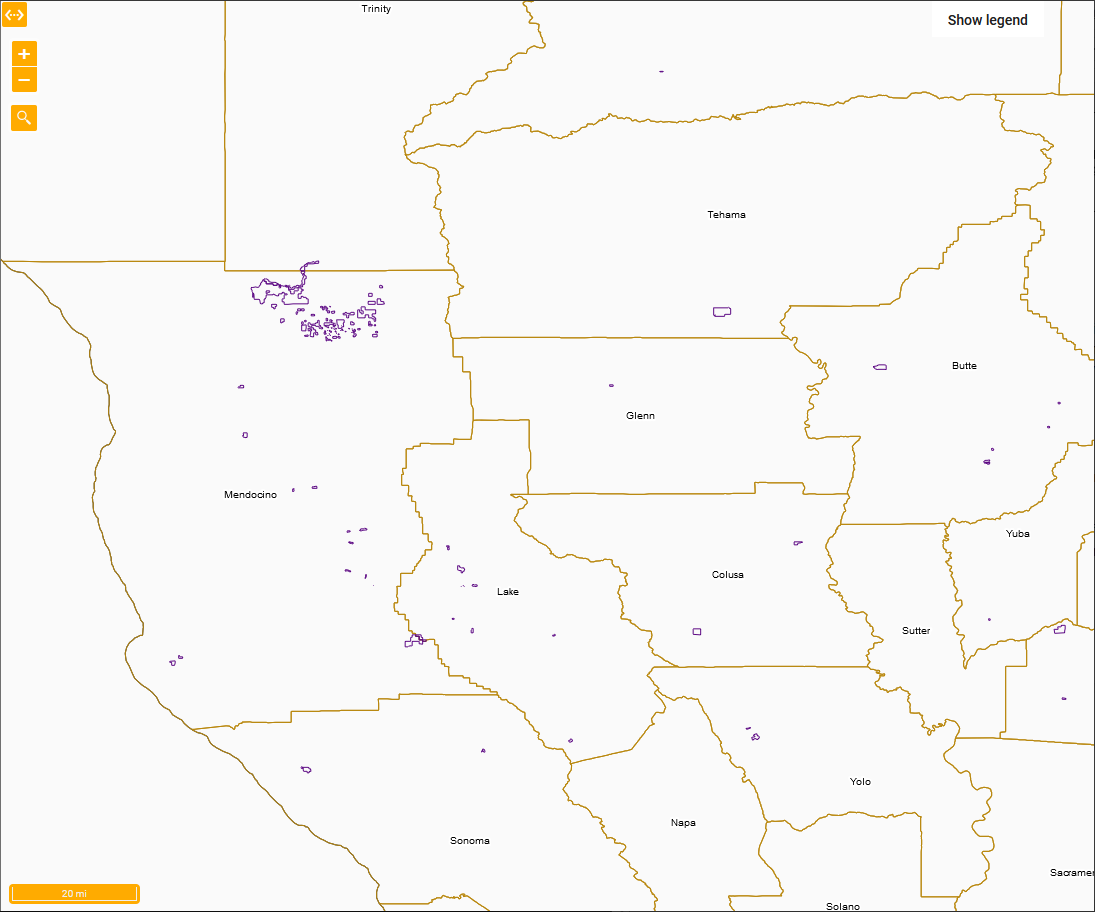
ਕਬਾਇਲੀ ਇਲਾਕੇ
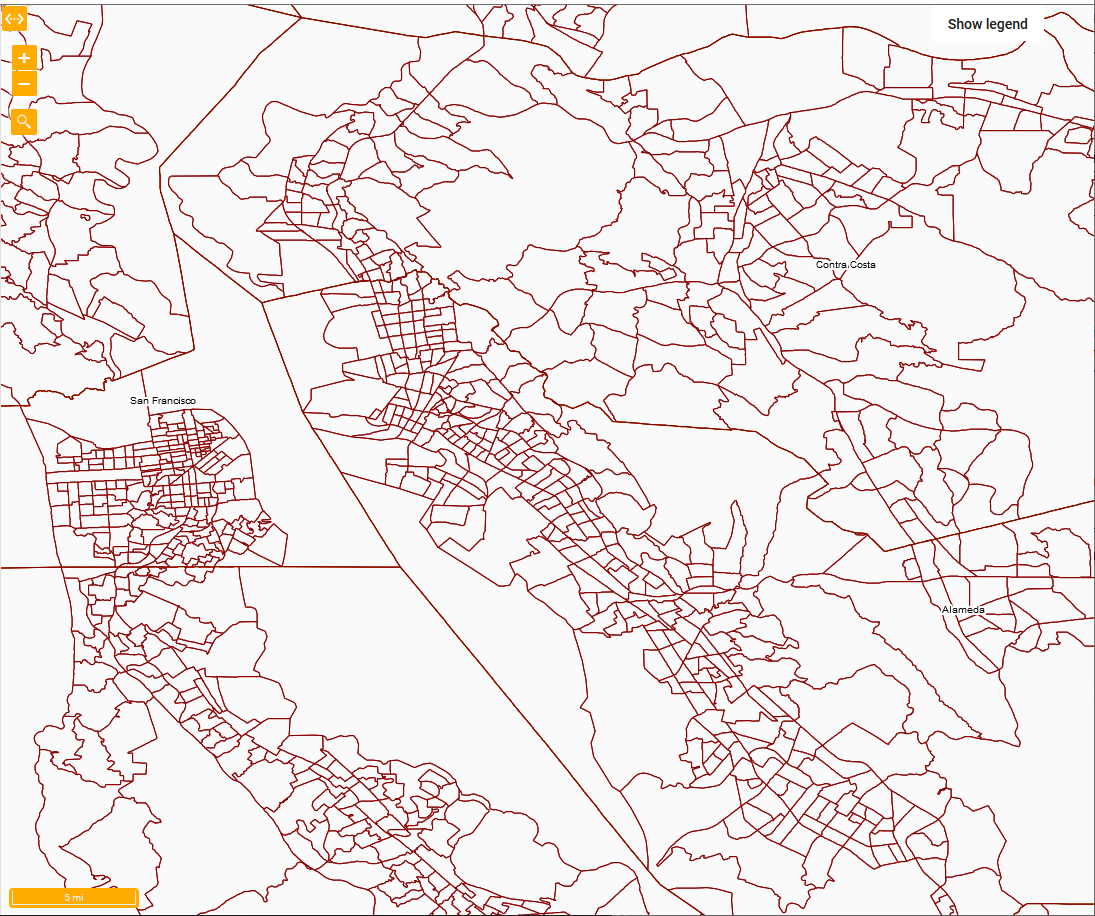
ਖੇਤਰ

ਬਲੌਕ
ਤੁਸੀਂ ਕਿਸੇ ਵੀ ਸਮੇਂ ਆਪਣੇ ਆਪ ਨੂੰ ਆਪਣੇ ਇਲਾਕੇ ਦਾ ਵੇਰਵਾ ਅਤੇ ਨਕਸ਼ਾ ਭੇਜ ਸਕਦੇ ਹੋ। ਆਪਣੇ ਕੰਮ ਨੂੰ ਐਕਸਪੋਰਟ ਕਰਨ (ਭੇਜਣ) ਲਈ, ਸਕਰੀਨ ਦੇ ਉਪਰਲੇ ਸੱਜੇ ਖੂੰਜੇ `ਤੇ ਮੈਨਿਊ ਉੱਪਰ ਕਲਿੱਕ ਕਰੋ ਅਤੇ “ਐਕਸਪੋਰਟ” ਸਲੈਕਟ ਕਰੋ। ਤੁਸੀਂ ਪੀ ਡੀ ਐੱਫ ਫਾਇਲ, ਸ਼ੇਪਫਾਇਲ, ਜਾਂ ਇਕੁਵਲੈਂਸੀ ਫਾਇਲ ਡਾਊਨਲੋਡ ਕਰਨ ਦੀ ਚੋਣ ਕਰ ਸਕਦੇ ਹੋ। ਸ਼ੇਪਫਾਇਲਾਂ ਅਤੇ ਇਕੁਵਲੈਂਸੀ ਫਾਇਲਾਂ ਮੈਪਿੰਗ ਸੌਫਟਵੇਅਰ ਵਿਚ ਵਰਤੀਆਂ ਜਾ ਸਕਦੀਆਂ ਹਨ।
ਜੇ ਤੁਸੀਂ ਆਪਣੇ ਡਰਾਅ ਮਾਈ ਸੀ ਏ ਕਮਿਉਨਟੀਟੀ ਅਕਾਊਂਟ ਵਿਚ ਲੌਗ ਇਨ ਹੋਏ ਹੋਵੋ ਤਾਂ ਤੁਸੀਂ ਆਪਣਾ ਕੰਮ ਡਰਾਫਟ ਵਜੋਂ ਸੇਵ ਕਰ ਸਕਦੇ ਹੋ।
- ਸਕੀਰਨ ਦੇ ਹੇਠਲੇ ਖੱਬੇ ਪਾਸੇ ਦੇ ਖੂੰਜੇ ਵਿਚ “ਸੇਵ” ਬਟਨ ਉੱਪਰ ਕਲਿੱਕ ਕਰੋ।
- ਆਪਣਾ ਕੰਮ ਸੇਵ ਕਰਨ ਲਈ “ਯੈੱਸ, ਸੇਵ ਡਰਾਫਟ” `ਤੇ ਕਲਿੱਕ ਕਰੋ।
ਤੁਹਾਡੇ ਵਲੋਂ ਡਰਾਫਟ ਸੇਵ ਕਰਨ ਤੋਂ ਬਾਅਦ ਤੁਹਾਨੂੰ ਮਾਈ ਮੈਪਸ ਪੇਜ `ਤੇ ਲਿਜਾਇਆ ਜਾਵੇਗਾ, ਜਿੱਥੇ ਤੁਸੀਂ ਸੇਵ ਕੀਤੇ ਆਪਣੇ ਸਾਰੇ ਡਰਾਫਟਾਂ ਅਤੇ ਸਬਮਿਸ਼ਨਜ਼ (ਦਰਜ ਕਰਵਾਏ ਗਏ ਵਿਚਾਰਾਂ) ਦੀ ਲਿਸਟ ਦੇਖੋਗੇ। ਜਦੋਂ ਤੁਸੀਂ ਕਿਸੇ ਡਰਾਫਟ ਜਾ ਸਬਮਿਸ਼ਨ `ਤੇ ਕਲਿੱਕ ਕਰੋਗੇ ਤਾਂ ਉਸ ਇਲਾਕੇ ਦਾ ਨਕਸ਼ਾ ਸਕਰੀਨ ਉੱਪਰ ਆ ਜਾਵੇਗਾ।
ਕਿਸੇ ਡਰਾਫਟ ਵਿਚ ਸੋਧ ਕਰਨ ਲਈ, ਡਰਾਫਟ ਦੇ ਨਾਂ ਦੇ ਨੇੜਲੀਆਂ ਤਿੰਨ ਬਿੰਦੀਆਂ ਉੱਪਰ ਕਲਿੱਕ ਕਰੋ। ਆਪਣੇ ਇਲਾਕੇ `ਤੇ ਕੰਮ ਕਰਦੇ ਰਹਿਣ ਲਈ “ਐਡਿਟ” ਦੀ ਚੋਣ ਕਰੋ।
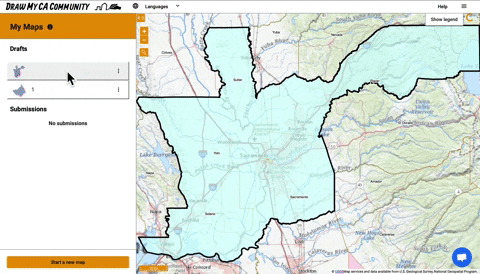
ਜਦੋਂ ਤੁਸੀਂ ਆਪਣੇ ਇਲਾਕੇ ਦਾ ਵੇਰਵਾ ਅਤੇ ਨਕਸ਼ਾ ਕੈਲੇਫੋਰਨੀਆ ਸਿਟੀਜ਼ਨਜ਼ ਰੀਡਿਸਟ੍ਰਿਕਟਿੰਗ ਕਮਿਸ਼ਨ ਨੂੰ ਭੇਜਣ ਲਈ ਤਿਆਰ ਹੋ ਜਾਵੋ ਤਾਂ “ਸਬਮਿਟ” `ਤੇ ਕਲਿੱਕ ਕਰੋ। ਕਮਿਸ਼ਨ ਨੂੰ ਭੇਜੇ ਜਾਣ ਤੋਂ ਪਹਿਲਾਂ ਆਪਣੇ ਕੰਮ `ਤੇ ਵਿਚਾਰ ਕਰਨ ਦਾ ਤੁਹਾਡੇ ਕੋਲ ਇਕ ਆਖਰੀ ਮੌਕਾ ਹੋਵੇਗਾ।
- ਡਿਸਕਰਾਇਬ ਯੂਅਰ ਕਮਿਉਨਟੀ ਭਾਗ ਵਿਚ ਸਵਾਲਾਂ ਦੇ ਆਪਣੇ ਜਵਾਬਾਂ `ਤੇ ਵਿਚਾਰ ਕਰੋ। ਤੁਸੀਂ ਮੇਨ ਪੇਜ `ਤੇ ਵਾਪਸ ਜਾਏ ਬਗੈਰ ਆਪਣੇ ਜਵਾਬ ਬਦਲ ਸਕਦੇ ਹੋ। ਜੇ ਤੁਸੀਂ ਆਪਣਾ ਨਕਸ਼ਾ ਬਦਲਣਾ ਚਾਹੁੰਦੇ ਹੋਵੋ ਤਾਂ ਤੁਹਾਨੂੰ ਮੈਪਿੰਗ ਪੇਜ ਉੱਪਰ ਵਾਪਸ ਜਾਣਾ ਪਵੇਗਾ
- ਆਪਣੇ ਬਾਰੇ ਕੁਝ ਓਪਸ਼ਨਲ ਸਵਾਲਾਂ ਦੇ ਜਵਾਬ ਦਿਉ
- “ਸਬਮਿਟ” ਉੱਪਰ ਕਲਿੱਕ ਕਰੋ। ਤੁਹਾਡੇ ਇਲਾਕੇ ਦਾ ਨਕਸ਼ਾ ਅਤੇ ਵੇਰਵਾ ਸਿੱਧਾ ਕੈਲੇਫੋਰਨੀਆ ਸਿਟੀਜ਼ਨਜ਼ ਰੀਡਿਸਟ੍ਰਿਕਟਿੰਗ ਕਮਿਸ਼ਨ ਨੂੰ ਭੇਜਿਆ ਜਾਵੇਗਾ!
- ਭੇਜਣ ਵੇਲੇ ਜੇ ਤੁਸੀਂ ਲੌਗ ਇਨ ਹੋਵੋ ਤਾਂ ਤੁਹਾਨੂੰ ਇਹ ਤਸਦੀਕ ਕਰਨ ਵਾਲੀ ਇਕ ਈਮੇਲ ਮਿਲੇਗੀ ਕਿ ਤੁਹਾਡਾ ਇਲਾਕਾ ਕਮਿਸ਼ਨ ਨੂੰ ਭੇਜ ਦਿੱਤਾ ਗਿਆ ਹੈ। ਈਮੇਲ ਵਿਚ ਪੀ ਡੀ ਐੱਫ, ਸ਼ੇਪਫਾਇਲ, ਜਾਂ ਇਕੁਵਲੈਂਸੀ ਫਾਇਲ ਦੇ ਰੂਪ ਵਿਚ ਤੁਹਾਡੀ ਸਬਮਿਸ਼ਨ ਦੀ ਕਾਪੀ ਵੀ ਹੋਵੇਗੀ।
ਜਦੋਂ ਤੁਸੀਂ ਇਲਾਕੇ ਬਾਰੇ ਆਪਣੀ ਰਾਇ ਕੈਲੇਫੋਰਨੀਆ ਸਿਟੀਜ਼ਨਜ਼ ਰੀਡਿਸਟ੍ਰਿਕਟਿੰਗ ਕਮਿਸ਼ਨ ਕੋਲ ਦਰਜ ਕਰਵਾ ਦਿਤੀ ਤਾਂ ਇਹ ਸਰਕਾਰੀ ਰਿਕਾਰਡ ਦਾ ਹਿੱਸਾ ਬਣ ਜਾਂਦੀ ਹੈ ਅਤੇ ਕਮਿਸ਼ਨ ਤੁਹਾਡੇ ਵਲੋਂ ਦਿੱਤੀ ਗਈ ਜਾਣਕਾਰੀ ਪਬਲਿਕ ਨੂੰ ਉਪਲਬਧ ਕਰਵਾ ਸਕਦਾ ਹੈ।
ਨਵੇਂ ਡਿਸਟ੍ਰਿਕਟਸ ਬਣਾਉਣ ਵੇਲੇ ਕੈਲੇਫੋਰਨੀਆ ਸਿਟੀਜ਼ਨਜ਼ ਰੀਡਿਸਟ੍ਰਿਕਟਿੰਗ ਕਮਿਸ਼ਨ ਲਈ ਕਈ ਕਸੌਟੀਆਂ `ਤੇ ਪੂਰੇ ਉਤਰਨਾ ਜ਼ਰੂਰੀ ਹੈ; ਇਲਾਕਿਆਂ ਨੂੰ ਇਕੱਠੇ ਰੱਖਣਾ ਉਨ੍ਹਾਂ ਵਿੱਚੋਂ ਸਿਰਫ ਇਕ ਹੈ। ਡਰਾਅ ਮਾਈ ਸੀ ਏ ਕਮਿਉਨਟੀ ਰਾਹੀਂ ਦਰਜ ਕਰਵਾਏ ਗਏ ਇਲਾਕਿਆਂ `ਤੇ ਨਜ਼ਰਸਾਨੀ ਅਤੇ ਵਿਚਾਰ ਕੀਤੀ ਜਾਵੇਗੀ, ਫਿਰ ਵੀ, ਇਸ ਚੀਜ਼ ਦੀ ਕੋਈ ਗਰੰਟੀ ਨਹੀਂ ਹੈ ਕਿ ਕੈਲੇਫੋਰਨੀਆ ਦੇ ਨਵੇਂ ਇਲੈਕਸ਼ਨ ਡਿਸਟ੍ਰਿਕਟਸ ਵਿਚ ਤੁਹਾਡੇ ਇਲਾਕੇ ਨੂੰ ਇਕੱਠਾ ਰੱਖਿਆ ਜਾਵੇਗਾ।
ਕੈਲੇਫੋਰਨੀਆ ਸਿਟੀਜ਼ਨਜ਼ ਰੀਡਿਸਟ੍ਰਿਕਟਿੰਗ ਕਮਿਸ਼ਨ ਅਤੇ ਕੈਲੇਫੋਰਨੀਆਂ ਦੇ ਰੀਡਿਸਟ੍ਰਿਕਟਿੰਗ ਕਾਰਜ ਬਾਰੇ ਜ਼ਿਆਦਾ ਇੱਥੇ ਜਾਣੋ: https://www.wedrawthelinesca.org।
ਦਸਤਾਵੇਜ਼
- ਵਰਤਣ ਵਾਲਿਆਂ ਲਈ ਗਾਈਡ
ਬਾਰੇ
- ਸਟੇਟ ਭਰ ਦਾ ਡੈਟਾਬੇਸ
- ਕੈਲੇਫੋਰਨੀਆ ਸਿਟੀਜ਼ਨਜ਼ ਰੀਡਿਸਟ੍ਰਿਕਟਿੰਗ ਕਮਿਸ਼ਨ